【优质文档】电脑显示器经常出现花屏的解决方法-word范文 (2页)
显示器花屏自修方法2篇
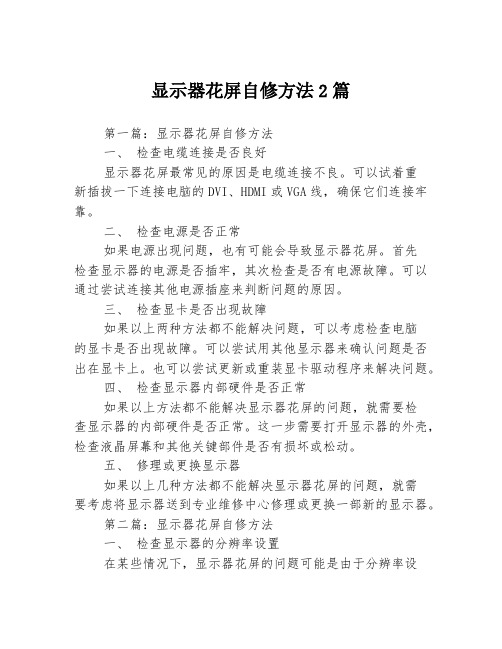
显示器花屏自修方法2篇第一篇:显示器花屏自修方法一、检查电缆连接是否良好显示器花屏最常见的原因是电缆连接不良。
可以试着重新插拔一下连接电脑的DVI、HDMI或VGA线,确保它们连接牢靠。
二、检查电源是否正常如果电源出现问题,也有可能会导致显示器花屏。
首先检查显示器的电源是否插牢,其次检查是否有电源故障。
可以通过尝试连接其他电源插座来判断问题的原因。
三、检查显卡是否出现故障如果以上两种方法都不能解决问题,可以考虑检查电脑的显卡是否出现故障。
可以尝试用其他显示器来确认问题是否出在显卡上。
也可以尝试更新或重装显卡驱动程序来解决问题。
四、检查显示器内部硬件是否正常如果以上方法都不能解决显示器花屏的问题,就需要检查显示器的内部硬件是否正常。
这一步需要打开显示器的外壳,检查液晶屏幕和其他关键部件是否有损坏或松动。
五、修理或更换显示器如果以上几种方法都不能解决显示器花屏的问题,就需要考虑将显示器送到专业维修中心修理或更换一部新的显示器。
第二篇:显示器花屏自修方法一、检查显示器的分辨率设置在某些情况下,显示器花屏的问题可能是由于分辨率设置不正确造成的。
可以尝试将分辨率设置为显示器所支持的最佳分辨率来解决问题。
二、检查显示器是否过热显示器过热可能会导致花屏或者其他显示问题。
可以尝试让显示器冷却一段时间,如果仍然出现问题,就需要打开显示器检查内部散热器是否正常运行。
三、更换显示器的数据线如果数据线损坏,也有可能会导致显示器花屏。
可以尝试更换数据线来解决问题。
四、将显示器连接到其他设备尝试将显示器连接到其他设备上,检查是否仍然出现花屏问题。
如果出现在其他设备上,那么问题就出在显示器上;如果没有出现问题,就需要检查电脑或其他设备的设置。
五、重新安装显示器驱动程序显示器驱动程序可能会出现问题,导致花屏等显示问题。
可以尝试重新安装显示器驱动程序解决问题。
总结:以上是对显示器花屏自修方法的介绍,可以根据具体情况选择相应的方法来解决问题。
电脑显示器出现花屏怎么办
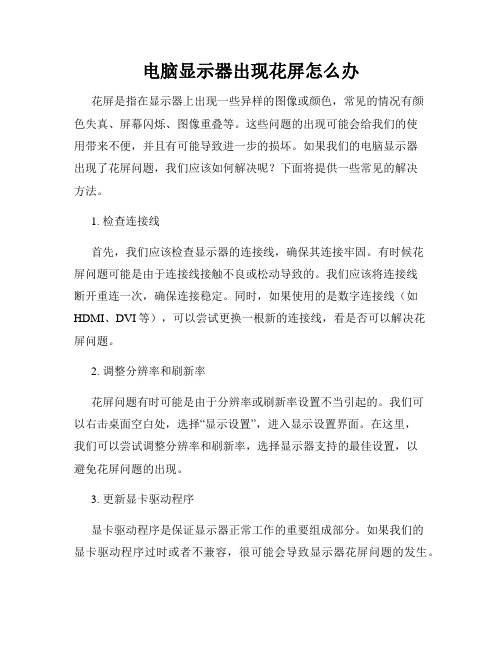
电脑显示器出现花屏怎么办花屏是指在显示器上出现一些异样的图像或颜色,常见的情况有颜色失真、屏幕闪烁、图像重叠等。
这些问题的出现可能会给我们的使用带来不便,并且有可能导致进一步的损坏。
如果我们的电脑显示器出现了花屏问题,我们应该如何解决呢?下面将提供一些常见的解决方法。
1. 检查连接线首先,我们应该检查显示器的连接线,确保其连接牢固。
有时候花屏问题可能是由于连接线接触不良或松动导致的。
我们应该将连接线断开重连一次,确保连接稳定。
同时,如果使用的是数字连接线(如HDMI、DVI等),可以尝试更换一根新的连接线,看是否可以解决花屏问题。
2. 调整分辨率和刷新率花屏问题有时可能是由于分辨率或刷新率设置不当引起的。
我们可以右击桌面空白处,选择“显示设置”,进入显示设置界面。
在这里,我们可以尝试调整分辨率和刷新率,选择显示器支持的最佳设置,以避免花屏问题的出现。
3. 更新显卡驱动程序显卡驱动程序是保证显示器正常工作的重要组成部分。
如果我们的显卡驱动程序过时或者不兼容,很可能会导致显示器花屏问题的发生。
我们可以通过访问显卡厂商的官方网站,下载最新的驱动程序并进行安装,以解决花屏问题。
4. 检查硬件故障如果以上措施都无法解决花屏问题,很可能是由于硬件故障引起的。
我们可以将电脑连接到另一台显示器上,查看是否仍然存在花屏问题。
如果是其他显示器也存在花屏问题,那么问题很可能出在显卡或其他硬件设备上。
这时,我们可以考虑联系专业的维修人员进行检修或更换相关硬件。
总结:当电脑显示器出现花屏问题时,我们可以通过检查连接线、调整分辨率和刷新率、更新显卡驱动程序等方法来尝试解决。
如果这些方法都无法解决问题,就需要考虑硬件故障的可能性,并寻求专业维修人员的帮助。
保持显示器的正常工作状态对于我们的工作和娱乐都非常重要,所以在遇到花屏问题时,我们应该及时采取措施解决,以确保正常使用。
电脑面花屏问题的解决方法
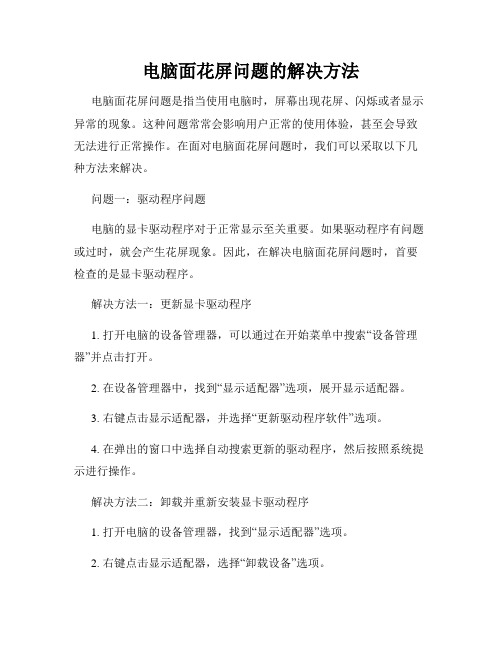
电脑面花屏问题的解决方法电脑面花屏问题是指当使用电脑时,屏幕出现花屏、闪烁或者显示异常的现象。
这种问题常常会影响用户正常的使用体验,甚至会导致无法进行正常操作。
在面对电脑面花屏问题时,我们可以采取以下几种方法来解决。
问题一:驱动程序问题电脑的显卡驱动程序对于正常显示至关重要。
如果驱动程序有问题或过时,就会产生花屏现象。
因此,在解决电脑面花屏问题时,首要检查的是显卡驱动程序。
解决方法一:更新显卡驱动程序1. 打开电脑的设备管理器,可以通过在开始菜单中搜索“设备管理器”并点击打开。
2. 在设备管理器中,找到“显示适配器”选项,展开显示适配器。
3. 右键点击显示适配器,并选择“更新驱动程序软件”选项。
4. 在弹出的窗口中选择自动搜索更新的驱动程序,然后按照系统提示进行操作。
解决方法二:卸载并重新安装显卡驱动程序1. 打开电脑的设备管理器,找到“显示适配器”选项。
2. 右键点击显示适配器,选择“卸载设备”选项。
3. 在卸载设备后,重新启动电脑。
4. 重新启动后,电脑会自动安装默认的显卡驱动程序,此时可以再次检查屏幕是否出现花屏问题。
问题二:硬件故障除了驱动程序问题外,电脑面花屏问题还可能是由于硬件故障引起的。
解决方法一:检查连接线1. 检查电脑与显示器之间连接的线材是否松动或者脏污。
2. 如果发现连接线松动,可以尝试重新插拔连接线。
3. 如果连接线脏污,可以使用干净的布轻轻擦拭连接线上的灰尘或污渍。
解决方法二:更换显示器1. 如果经过检查连接线后仍然出现花屏问题,可以尝试将电脑连接至另一台正常工作的显示器。
2. 如果更换显示器后,花屏问题得到解决,说明原显示器可能存在硬件故障,可以考虑更换显示器。
问题三:电脑过热电脑长时间工作或者散热不良都可能导致电脑过热,进而出现显示问题。
解决方法一:清洁电脑内部灰尘1. 先关闭电脑,并解除电源线插头。
2. 使用专用的电脑清洁喷气罐或软毛刷,清洁电脑内部的灰尘。
3. 特别注意清洁CPU散热器的风扇和散热片。
电脑显示屏出现花屏怎样解决
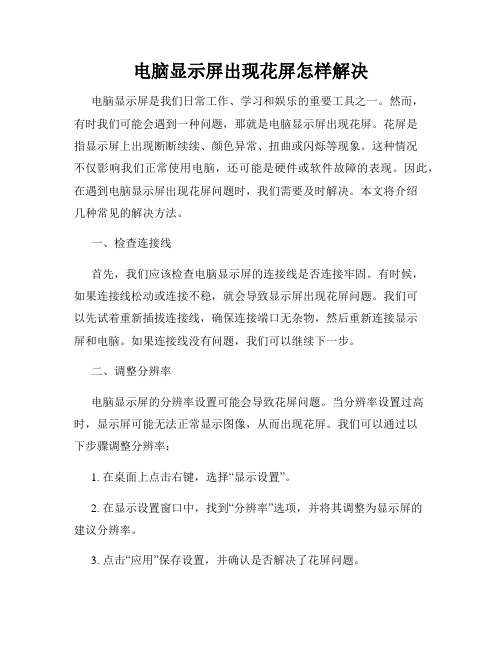
电脑显示屏出现花屏怎样解决电脑显示屏是我们日常工作、学习和娱乐的重要工具之一。
然而,有时我们可能会遇到一种问题,那就是电脑显示屏出现花屏。
花屏是指显示屏上出现断断续续、颜色异常、扭曲或闪烁等现象。
这种情况不仅影响我们正常使用电脑,还可能是硬件或软件故障的表现。
因此,在遇到电脑显示屏出现花屏问题时,我们需要及时解决。
本文将介绍几种常见的解决方法。
一、检查连接线首先,我们应该检查电脑显示屏的连接线是否连接牢固。
有时候,如果连接线松动或连接不稳,就会导致显示屏出现花屏问题。
我们可以先试着重新插拔连接线,确保连接端口无杂物,然后重新连接显示屏和电脑。
如果连接线没有问题,我们可以继续下一步。
二、调整分辨率电脑显示屏的分辨率设置可能会导致花屏问题。
当分辨率设置过高时,显示屏可能无法正常显示图像,从而出现花屏。
我们可以通过以下步骤调整分辨率:1. 在桌面上点击右键,选择“显示设置”。
2. 在显示设置窗口中,找到“分辨率”选项,并将其调整为显示屏的建议分辨率。
3. 点击“应用”保存设置,并确认是否解决了花屏问题。
三、更新显卡驱动程序显卡驱动程序是控制电脑显示屏正常工作的关键。
过时或损坏的显卡驱动程序可能会导致显示屏出现花屏问题。
我们可以通过以下步骤更新显卡驱动程序:1. 在开始菜单中搜索“设备管理器”并打开。
2. 在设备管理器窗口中,找到“显示适配器”选项,并展开显示适配器。
3. 右键点击显示适配器并选择“更新驱动程序”。
4. 根据系统提示选择自动更新或手动更新驱动程序。
5. 完成更新后,重新启动电脑,并检查花屏问题是否得到解决。
四、排除硬件故障如果经过以上方法仍然无法解决花屏问题,那么可能是硬件故障引起的。
我们可以通过以下方式进行排除:1. 将显示屏连接到其他电脑或设备上,查看是否出现了花屏问题。
如果在其他设备上显示正常,那么可能是电脑本身的问题。
2. 更换连接线,如果问题依然存在,可能是显示屏本身的故障。
五、寻求专业技术支持若经过上述方法仍然不能解决花屏问题,或者我们对硬件操作不熟悉,我们可以寻求专业技术支持。
如何解决电脑显示屏花屏

如何解决电脑显示屏花屏电脑显示屏花屏是指在使用电脑过程中,显示屏出现色彩异常、杂乱或者闪烁等问题。
这不仅影响到用户的正常使用,还可能给眼睛带来不适。
在这篇文章中,我将为你介绍一些解决电脑显示屏花屏问题的方法,希望对你有所帮助。
1. 调整显示设置首先,你可以尝试调整电脑的显示设置来解决花屏问题。
右键点击桌面空白处,选择“显示设置”,然后尝试以下操作:- 调整分辨率:尝试将分辨率调整为推荐数值,可能会有助于解决花屏问题。
- 更改刷新率:增加或减小刷新率,看看是否能够改善显示屏的问题。
- 调整亮度和对比度:适当调整亮度和对比度的设置,可能会减轻花屏情况。
2. 更换数据线或接口如果调整显示设置无效,花屏问题可能与数据线或接口有关。
你可以尝试以下方法:- 更换数据线:断定当前使用的数据线是否损坏或者不完好。
如果是的话,将其更换为新的数据线。
- 更换接口:考虑更换显示器的接口接口,比如VGA、HDMI等。
3. 清洁显示屏和连接口灰尘和污垢可能会导致显示屏花屏问题,因此你可以采取以下措施来清洁显示屏和连接口:- 用干净的柔软布轻轻擦拭显示屏表面,确保不会刮花屏幕。
- 用清洁剂喷在布上,再用布擦拭连接接口,确保连接口无尘污。
4. 更新显卡驱动程序显卡驱动程序的过期或不兼容可能会导致显示屏花屏。
你可以通过以下步骤来更新显卡驱动程序:- 按下Win + X组合键,选择“设备管理器”。
- 展开“显示适配器”选项。
右键点击显示适配器的名称,选择“更新驱动程序”。
- 选择自动更新驱动程序的选项,让计算机自动搜索、下载并安装最新版本的显卡驱动程序。
5. 检查硬件问题如果以上方法都无效,花屏问题可能与硬件存在故障有关。
你可以尝试以下方法:- 将电脑连接到另一个显示器上。
如果另一个显示器正常工作,那么问题可能出在原来的显示屏上。
- 检查电脑的内部连接线是否插入正确,并且正常连接到主板上。
- 如果你有能力,可以尝试拆卸显示器,并检查是否存在松动或损坏的组件。
【参考文档】电脑显示器经常花屏的解决方法-推荐word版 (2页)
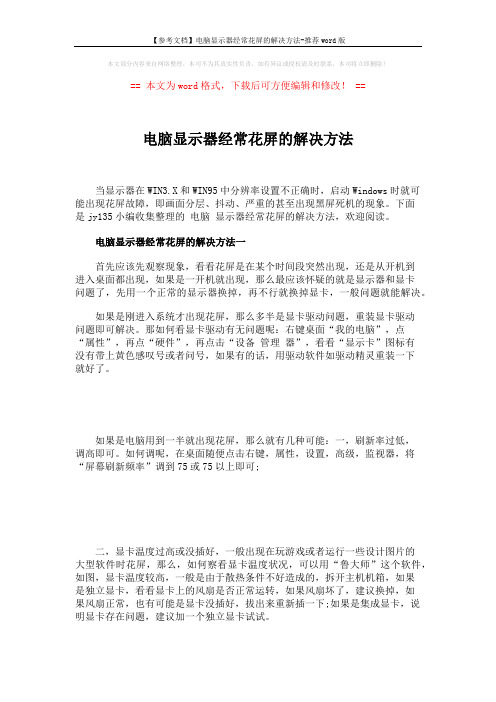
【参考文档】电脑显示器经常花屏的解决方法-推荐word版本文部分内容来自网络整理,本司不为其真实性负责,如有异议或侵权请及时联系,本司将立即删除!== 本文为word格式,下载后可方便编辑和修改! ==电脑显示器经常花屏的解决方法当显示器在WIN3.X和WIN95中分辨率设置不正确时,启动Windows时就可能出现花屏故障,即画面分层、抖动、严重的甚至出现黑屏死机的现象。
下面是jy135小编收集整理的电脑显示器经常花屏的解决方法,欢迎阅读。
电脑显示器经常花屏的解决方法一首先应该先观察现象,看看花屏是在某个时间段突然出现,还是从开机到进入桌面都出现,如果是一开机就出现,那么最应该怀疑的就是显示器和显卡问题了,先用一个正常的显示器换掉,再不行就换掉显卡,一般问题就能解决。
如果是刚进入系统才出现花屏,那么多半是显卡驱动问题,重装显卡驱动问题即可解决。
那如何看显卡驱动有无问题呢:右键桌面“我的电脑”,点“属性”,再点“硬件”,再点击“设备管理器”,看看“显示卡”图标有没有带上黄色感叹号或者问号,如果有的话,用驱动软件如驱动精灵重装一下就好了。
如果是电脑用到一半就出现花屏,那么就有几种可能:一,刷新率过低,调高即可。
如何调呢,在桌面随便点击右键,属性,设置,高级,监视器,将“屏幕刷新频率”调到75或75以上即可;二,显卡温度过高或没插好,一般出现在玩游戏或者运行一些设计图片的大型软件时花屏,那么,如何察看显卡温度状况,可以用“鲁大师”这个软件,如图,显卡温度较高,一般是由于散热条件不好造成的,拆开主机机箱,如果是独立显卡,看看显卡上的风扇是否正常运转,如果风扇坏了,建议换掉,如果风扇正常,也有可能是显卡没插好,拔出来重新插一下;如果是集成显卡,说明显卡存在问题,建议加一个独立显卡试试。
【参考文档】电脑出现条状花屏死机的解决方法word版本 (2页)

【参考文档】电脑出现条状花屏死机的解决方法word版本本文部分内容来自网络整理,本司不为其真实性负责,如有异议或侵权请及时联系,本司将立即删除!== 本文为word格式,下载后可方便编辑和修改! ==电脑出现条状花屏死机的解决方法开启超频软件后,如果显存频率超过了头,画面出现贴图错误、花屏现象就很正常了,严重时还会导致死机。
因为显存工作在非正常频率下,更高的频率只会使得其工作变得不稳定,特别是在数据读写时极易发生错误。
此时,我们只需降低或者回复默认频率即可。
下面是jy135小编收集整理的电脑出现条状花屏死机的解决方法,欢迎阅读。
电脑出现条状花屏死机的解决方法一:笔记本花屏原因一:驱动问题由于笔记本电脑的驱动程序并非显卡芯片公司编写,芯片公司在提供芯片后,驱动的问题就交给了笔记本电脑厂商自行编写,所以可能会存在一定的兼容性问题。
同时笔记本电脑驱动程度发布时间非常缓慢,一般为半年或者一年一更新。
解决的时候首先我们可以试着看看运行其它3D程序是否同样出现花屏、黑屏现象,如果问题消失则可认为是兼容性问题。
同时,驱动程序文件破损或丢失,都可能会导致显卡运行时出现假死机、花屏、黑屏等现象,解决这种问题只需卸载原有驱动程序之后,重新安装驱动程序即可。
笔记本花屏原因二:第三方软件开启超频软件后,如果显存频率超过了头,画面出现贴图错误、花屏现象就很正常了,严重时还会导致死机。
因为显存工作在非正常频率下,更高的频率只会使得其工作变得不稳定,特别是在数据读写时极易发生错误。
此时,我们只需降低或者回复默认频率即可。
当然,上述所说是我们在排查笔记本电脑花屏故障最基本的方法,如果经过调试故障依旧,我们就应该转从硬件方面入手了。
就笔者个人经验,出现笔记本电脑花屏的现象一般都是硬件问题,软件问题则在兼容性方面比较多。
笔记本花屏原因三: LCD信号线接触不良这是我们检查硬件的第一步。
花屏、黑屏现象无规律的出现,或者在轻拍和按压键盘表面之后故障消失,这往往是由于LCD信号线与接口接触不良造成的结果。
如何解决电脑显示屏花屏显示异常花纹

如何解决电脑显示屏花屏显示异常花纹电脑显示屏花屏是指在显示屏上出现异常花纹或图案,这可能会对用户的视觉体验和工作效率造成严重影响。
然而,我们不必过于担忧,因为有一些解决方法可以帮助我们解决这个问题。
本文将介绍几种可能的原因和相应的解决方案,以帮助读者解决电脑显示屏花屏问题。
1. 检查显示器连接线首先,我们需要检查电脑显示器的连接线。
松动或不良连接可能会导致显示屏花屏现象。
请确保显示器的电源线和视频连接线牢固连接。
尝试重新插拔连接线,并确保它们连接正确,没有损坏或断裂。
2. 调整刷新率和分辨率过高的刷新率和不匹配的分辨率也可能导致显示屏花屏。
在Windows操作系统中,您可以通过右击桌面空白处,选择“显示设置”来调整显示器的刷新率和分辨率。
尝试将刷新率调整为适合您显示器的数值,并将分辨率设置为显示器支持的标准分辨率。
3. 升级或还原显示驱动程序显示驱动程序的问题也可能是显示屏花屏的原因之一。
您可以尝试升级显示驱动程序,以获得更稳定和兼容的版本。
通过访问电脑制造商或显卡制造商的官方网站,您可以找到并下载最新的显示驱动程序。
另外,如果您最近升级了显示驱动程序,可能会导致问题,请考虑回退到之前的版本来解决此问题。
4. 检查硬件故障花屏问题也可能是由于硬件故障引起的。
例如,显卡故障或显示器本身的故障可能导致显示屏花屏。
在这种情况下,建议您将电脑送往专业的维修中心进行检查和修复。
5. 消除电磁干扰电磁干扰也是可能导致显示屏花屏的原因之一。
电磁场强大的设备(如扬声器、手机或微波炉)可能会干扰显示屏的正常运行。
尽量将这些设备远离显示器,以减少干扰。
另外,您还可以将显示器与电源线保持一定距离,避免电源线本身的电磁干扰。
总结通过检查显示器连接线,调整刷新率和分辨率,升级或还原显示驱动程序,检查硬件故障以及消除电磁干扰等方法,我们可以解决电脑显示屏花屏问题。
请根据您遇到的具体情况尝试这些解决方案,并记得如果问题仍然存在,最好向专业技术人员寻求帮助。
【优质文档】电脑出现花屏的解决方法-实用word文档(1页)

【优质文档】电脑出现花屏的解决方法-实用word文档(1
页)
【优质文档】电脑出现花屏的解决方法-实用word文档
本文部分内容来自网络整理,本司不为其真实性负责,如有异议或侵权请及时联系,本司将立即删除!
== 本文为word格式,下载后可方便编辑和修改! ==
电脑出现花屏的解决方法
电脑花屏指电脑屏幕上有与常色不同的条纹,斑点或色块,或有位置
颠倒、错乱,屏幕抖动、扭曲等情况。
下面是jy135小编收集整理的电脑出现
花屏的解决方法,欢迎阅读。
电脑出现花屏的解决方法
用户搜索“QQ电脑管家”,找到后进行下载、安装。
由于下载和安装的步骤比较常规,雷锋崔老师就不做演示了。
下载安装完成后,用户进入电脑管家的主界面,用户点击主界面上的“XP
系统防护”—“XP修复”选项。
如图所示。
进入“电脑诊所”界面后,用户点击左侧的功能栏中的“软件硬件”选项。
点击“软件硬件”后,用户就可以看到“显卡驱动问题致显示异常”的选
项了(下图箭头所指处)。
点击这个选项。
点击这个选项后,界面自动弹出“自动修复”界面,用户点击“自动修复”按钮。
之后,系统会提示用户这个修复的过程因为需要重新下载安装驱动,耗时
过长,还可能需要重启电脑。
询问用户是否继续。
用户点击确定就可以继续了。
接下来就坐等完成花屏问题的修复吧。
电脑显示器总是花屏如何处理
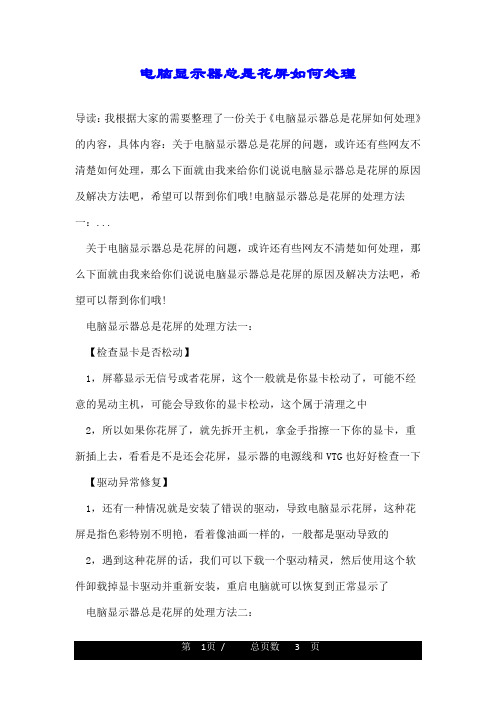
电脑显示器总是花屏如何处理导读:我根据大家的需要整理了一份关于《电脑显示器总是花屏如何处理》的内容,具体内容:关于电脑显示器总是花屏的问题,或许还有些网友不清楚如何处理,那么下面就由我来给你们说说电脑显示器总是花屏的原因及解决方法吧,希望可以帮到你们哦!电脑显示器总是花屏的处理方法一:...关于电脑显示器总是花屏的问题,或许还有些网友不清楚如何处理,那么下面就由我来给你们说说电脑显示器总是花屏的原因及解决方法吧,希望可以帮到你们哦!电脑显示器总是花屏的处理方法一:【检查显卡是否松动】1,屏幕显示无信号或者花屏,这个一般就是你显卡松动了,可能不经意的晃动主机,可能会导致你的显卡松动,这个属于清理之中2,所以如果你花屏了,就先拆开主机,拿金手指擦一下你的显卡,重新插上去,看看是不是还会花屏,显示器的电源线和VTG也好好检查一下【驱动异常修复】1,还有一种情况就是安装了错误的驱动,导致电脑显示花屏,这种花屏是指色彩特别不明艳,看着像油画一样的,一般都是驱动导致的2,遇到这种花屏的话,我们可以下载一个驱动精灵,然后使用这个软件卸载掉显卡驱动并重新安装,重启电脑就可以恢复到正常显示了电脑显示器总是花屏的处理方法二:1.显示器产生水平条纹:其原因主要有两种:1)外部干扰,如显示器的使用现场附近有电火花或高频电磁干扰,这种干扰会使显示器的显示画面产生白色的水平条纹。
处理方法:避免在此种情况下使用显示器;2)内部干扰,这种干扰会使显示器的显示画面出现黑色的水平条纹,遇到这种情况,可以打开机壳检查一下显示器内部是否有接触不良的地方,电源的输出端或输出变压器等有无问题,因这种情况所产生的原因涉及到比较专业的技术,所以最好还是请专业人士给予修理为妙。
2.显示器分辨率设置不当引起花屏:当显示器在WIN3.X和WIN95中分辨率设置不正确时,启动Windows时就可能出现花屏故障,即画面分层、抖动、严重的甚至出现黑屏死机的现象。
电脑显示器老是会花屏怎么办.doc
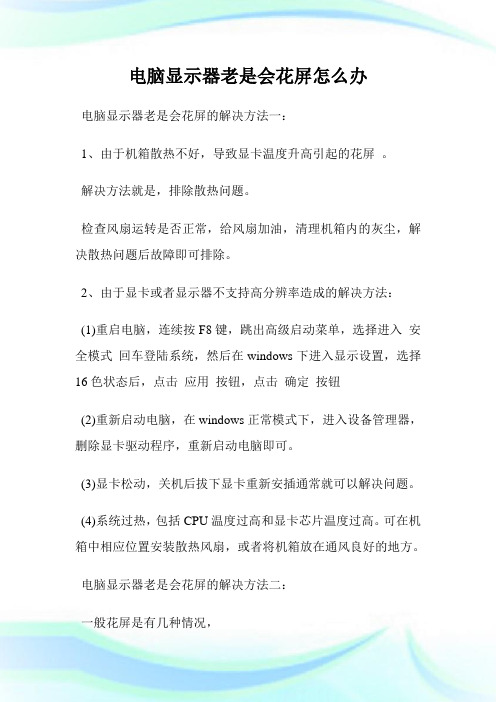
电脑显示器老是会花屏怎么办电脑显示器老是会花屏的解决方法一:1、由于机箱散热不好,导致显卡温度升高引起的花屏。
解决方法就是,排除散热问题。
检查风扇运转是否正常,给风扇加油,清理机箱内的灰尘,解决散热问题后故障即可排除。
2、由于显卡或者显示器不支持高分辨率造成的解决方法:(1)重启电脑,连续按F8键,跳出高级启动菜单,选择进入安全模式回车登陆系统,然后在windows下进入显示设置,选择16色状态后,点击应用按钮,点击确定按钮(2)重新启动电脑,在windows正常模式下,进入设备管理器,删除显卡驱动程序,重新启动电脑即可。
(3)显卡松动,关机后拔下显卡重新安插通常就可以解决问题。
(4)系统过热,包括CPU温度过高和显卡芯片温度过高。
可在机箱中相应位置安装散热风扇,或者将机箱放在通风良好的地方。
电脑显示器老是会花屏的解决方法二:一般花屏是有几种情况,1.你的显卡接触不良导致的,一般是显卡和主板接触不良,还有就是数据线和显卡和显示器之间接触不良也有。
2.显卡驱动有问题也会导致。
3、显卡自身有点问题,可以去检测一下。
其次:1.显示卡与中文系统冲突,有些显示卡与中文系统冲突,在退出中文系统时会出现花屏,击键无反应,类似死机,可以用输入ModeC080可解决。
2.显示器分辨率设置不当引起花屏,在WIN3.X与WIN95中将显示分辨率设置不正确时,启动WINDOWS时可能出现画面分层,抖动,甚至黑屏死机的现象,解决方法是:在DOS状态进入WIN3.X的Setup或进入WIN95的安全模式,重新设置显示模式。
3.显示卡主控芯片散热不良会出现花屏现象,需要改进显示卡的散热性能。
4.显示内存速度太低当显示内存的速度太低不能与主机速度匹配的时候,也会出现花屏现象,解决方法是:降低机器的速度,或更换更高速度的内存条。
5.显示内存损坏当显示内存损坏时,在系统启动时就会出现花屏,混乱字符的现象。
更换显示内存。
6.病毒原因某些病毒发作时会引起花屏。
电脑显示器出现花屏怎么解决
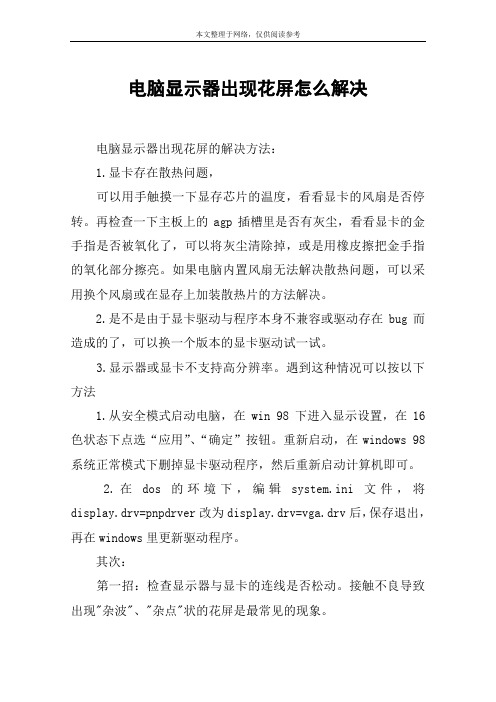
电脑显示器出现花屏怎么解决电脑显示器出现花屏的解决方法:1.显卡存在散热问题,可以用手触摸一下显存芯片的温度,看看显卡的风扇是否停转。
再检查一下主板上的agp插槽里是否有灰尘,看看显卡的金手指是否被氧化了,可以将灰尘清除掉,或是用橡皮擦把金手指的氧化部分擦亮。
如果电脑内置风扇无法解决散热问题,可以采用换个风扇或在显存上加装散热片的方法解决。
2.是不是由于显卡驱动与程序本身不兼容或驱动存在bug而造成的了,可以换一个版本的显卡驱动试一试。
3.显示器或显卡不支持高分辨率。
遇到这种情况可以按以下方法1.从安全模式启动电脑,在win 98下进入显示设置,在16色状态下点选“应用”、“确定”按钮。
重新启动,在windows 98系统正常模式下删掉显卡驱动程序,然后重新启动计算机即可。
2.在dos的环境下,编辑system.ini文件,将display.drv=pnpdrver改为display.drv=vga.drv后,保存退出,再在windows里更新驱动程序。
其次:第一招:检查显示器与显卡的连线是否松动。
接触不良导致出现"杂波"、"杂点"状的花屏是最常见的现象。
第二招:检查显卡是否过度超频。
若显卡过度超频使用,一般会出现不规则、间断的横纹。
这时,应该适当降低超频幅度。
注意,首先要降低显存频率。
第三招:检查显卡的质量。
若是更换显卡后出现花屏的问题,且在使用第一、二招未能奏效后,则应检查显卡的抗电磁干扰和电磁屏蔽质量是否过关。
具体办法是:将一些可能产生电磁干扰的部件尽量远离显卡安装(如硬盘),再看花屏是否消失。
若确定是显卡的电磁屏蔽功能不过关,则应更换显卡,或自制屏蔽罩。
第四招:检查显示器的分辨率或刷新率是否设置过高。
液晶显示器的分辨率一般低于crt显示器,若超过厂家推荐的最佳分辨率,则有可能出现花屏的现象。
第五招:检查是否安装了不兼容的显卡驱动程序。
这种情况一般容易被忽视,因为显卡驱动程序的更新速度越来越快(尤其是nvidia显卡),有些用户总是迫不及待地安装最新版本的驱动。
解决电脑屏幕出现花屏的问题

解决电脑屏幕出现花屏的问题电脑屏幕出现花屏的问题解决方法当我们使用电脑时,有时会遇到屏幕出现花屏的情况,这给我们的使用体验带来了很大的困扰。
在本文中,我将为您介绍一些解决电脑屏幕出现花屏问题的方法和建议。
一、检查连接线首先,我们需要检查连接电脑和屏幕的所有线缆是否连接良好,确保它们没有松动或断开。
有时候,连接线松动会导致屏幕出现花屏现象。
请确保所有线缆都插紧并且没有损坏。
二、调整屏幕分辨率如果屏幕出现花屏现象,可能是由于分辨率设置不正确引起的。
您可以尝试调整屏幕分辨率,使其适应您的显示需求。
通常,较高的分辨率能提供更清晰的图像,但也可能导致屏幕出现花屏。
您可以通过右键点击桌面空白处,选择“显示设置”来进行分辨率的调整。
三、更新显卡驱动程序显卡驱动程序是控制显示器工作的重要组成部分。
如果您的电脑显示屏出现花屏问题,可能是由于旧的或损坏的显卡驱动程序引起的。
您可以通过以下步骤更新显卡驱动程序:1. 在Windows系统中,右键点击桌面空白处,选择“显卡设置”或“显卡控制面板”。
2. 找到“驱动程序”或“驱动程序更新”选项,点击进行更新。
3. 按照提示完成显卡驱动程序的更新。
四、检查硬件故障如果以上方法都没有解决问题,那么可能是您的电脑硬件出现故障了。
您可以尝试以下步骤来排除硬件故障:1. 将电脑与另一个显示器连接,查看是否出现同样的花屏问题。
如果其他显示器没有问题,那么很可能是您的电脑屏幕出现故障。
2. 如果其他显示器也存在花屏问题,那么可能是您的显卡或其他硬件部件发生故障。
您可以联系专业的电脑维修人员进行检修和维修。
总结:花屏问题在电脑使用中是比较常见的,但这并不意味着没有解决方法。
通过检查连接线、调整屏幕分辨率、更新显卡驱动程序和排除硬件故障等方法,我们可以解决电脑屏幕出现花屏的问题。
希望本文提供的方法和建议能够帮助您解决电脑屏幕花屏问题,提升您的使用体验。
最后,记得定期维护和清洁您的电脑,避免灰尘积累和硬件老化等因素对屏幕造成影响。
如何修复电脑屏幕出现花屏的故障
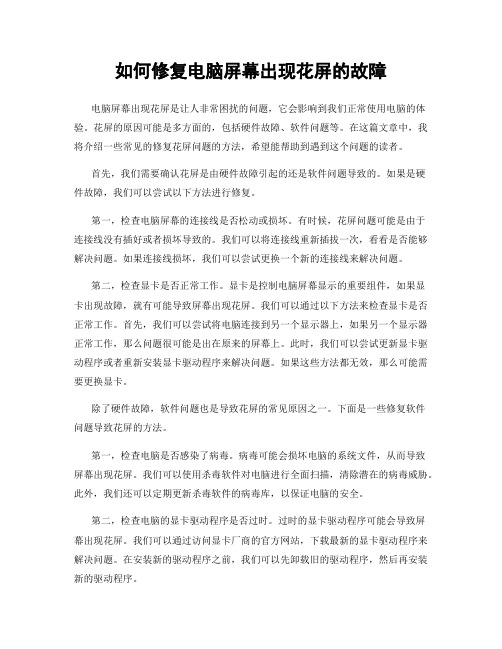
如何修复电脑屏幕出现花屏的故障电脑屏幕出现花屏是让人非常困扰的问题,它会影响到我们正常使用电脑的体验。
花屏的原因可能是多方面的,包括硬件故障、软件问题等。
在这篇文章中,我将介绍一些常见的修复花屏问题的方法,希望能帮助到遇到这个问题的读者。
首先,我们需要确认花屏是由硬件故障引起的还是软件问题导致的。
如果是硬件故障,我们可以尝试以下方法进行修复。
第一,检查电脑屏幕的连接线是否松动或损坏。
有时候,花屏问题可能是由于连接线没有插好或者损坏导致的。
我们可以将连接线重新插拔一次,看看是否能够解决问题。
如果连接线损坏,我们可以尝试更换一个新的连接线来解决问题。
第二,检查显卡是否正常工作。
显卡是控制电脑屏幕显示的重要组件,如果显卡出现故障,就有可能导致屏幕出现花屏。
我们可以通过以下方法来检查显卡是否正常工作。
首先,我们可以尝试将电脑连接到另一个显示器上,如果另一个显示器正常工作,那么问题很可能是出在原来的屏幕上。
此时,我们可以尝试更新显卡驱动程序或者重新安装显卡驱动程序来解决问题。
如果这些方法都无效,那么可能需要更换显卡。
除了硬件故障,软件问题也是导致花屏的常见原因之一。
下面是一些修复软件问题导致花屏的方法。
第一,检查电脑是否感染了病毒。
病毒可能会损坏电脑的系统文件,从而导致屏幕出现花屏。
我们可以使用杀毒软件对电脑进行全面扫描,清除潜在的病毒威胁。
此外,我们还可以定期更新杀毒软件的病毒库,以保证电脑的安全。
第二,检查电脑的显卡驱动程序是否过时。
过时的显卡驱动程序可能会导致屏幕出现花屏。
我们可以通过访问显卡厂商的官方网站,下载最新的显卡驱动程序来解决问题。
在安装新的驱动程序之前,我们可以先卸载旧的驱动程序,然后再安装新的驱动程序。
第三,检查电脑的分辨率设置是否正确。
如果电脑的分辨率设置不正确,就有可能导致屏幕出现花屏。
我们可以通过右键点击桌面空白处,选择“显示设置”来调整电脑的分辨率。
一般来说,我们应该选择与电脑屏幕最佳匹配的分辨率。
如何修复电脑显示器出现花屏的故障
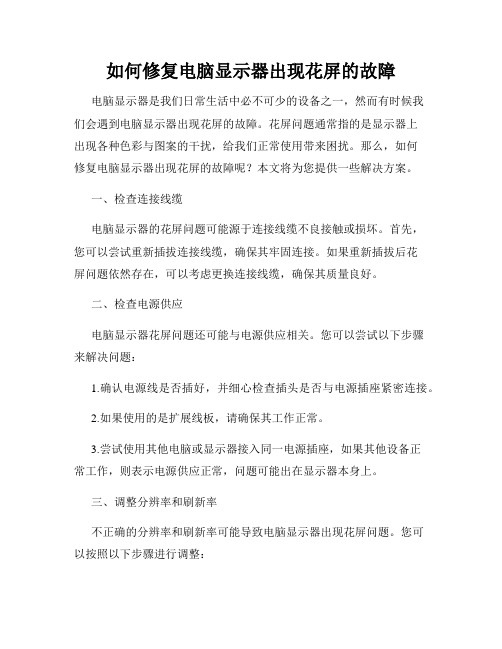
如何修复电脑显示器出现花屏的故障电脑显示器是我们日常生活中必不可少的设备之一,然而有时候我们会遇到电脑显示器出现花屏的故障。
花屏问题通常指的是显示器上出现各种色彩与图案的干扰,给我们正常使用带来困扰。
那么,如何修复电脑显示器出现花屏的故障呢?本文将为您提供一些解决方案。
一、检查连接线缆电脑显示器的花屏问题可能源于连接线缆不良接触或损坏。
首先,您可以尝试重新插拔连接线缆,确保其牢固连接。
如果重新插拔后花屏问题依然存在,可以考虑更换连接线缆,确保其质量良好。
二、检查电源供应电脑显示器花屏问题还可能与电源供应相关。
您可以尝试以下步骤来解决问题:1.确认电源线是否插好,并细心检查插头是否与电源插座紧密连接。
2.如果使用的是扩展线板,请确保其工作正常。
3.尝试使用其他电脑或显示器接入同一电源插座,如果其他设备正常工作,则表示电源供应正常,问题可能出在显示器本身上。
三、调整分辨率和刷新率不正确的分辨率和刷新率可能导致电脑显示器出现花屏问题。
您可以按照以下步骤进行调整:1.右键点击电脑桌面空白处,选择“显示设置”。
2.在显示设置窗口中,找到“分辨率”和“高级显示设置”选项。
3.将分辨率调整为显示器支持的合适数值,并尝试不同的刷新率选项。
4.保存更改并重启电脑,检查花屏问题是否解决。
四、检查显卡驱动程序显卡驱动程序可能与电脑显示器的正常工作密切相关。
您可以按照以下步骤来检查和更新显卡驱动程序:1.右键点击电脑桌面空白处,选择“显示设置”。
2.在显示设置窗口中,找到“高级显示设置”选项。
3.点击“显示适配器属性”并进入显卡属性窗口。
4.在“驱动程序”选项卡中,点击“更新驱动程序”并按照系统提示进行操作。
5.完成更新后,重启电脑,观察花屏问题是否得到解决。
五、修复硬件问题如果前面的方法都没有解决电脑显示器花屏问题,那么问题可能出在显示器的硬件上。
这时候,您可以考虑将显示器送修或找专业维修人员进行维修。
六、预防电脑显示器花屏问题除了修复花屏问题,我们也应该注重预防。
电脑显示器出现花屏的解决办法

电脑显示器出现花屏的解决办法电脑显示器作为我们工作和娱乐不可或缺的一部分,当它出现花屏问题时,可能会影响我们的使用体验。
花屏是指显示器出现糊状、色彩异常或扭曲等问题。
在本文中,将介绍一些常见的花屏原因以及相应的解决办法,帮助您快速解决显示器花屏问题。
1. 连接问题花屏问题可能由连接不良引起。
请检查以下几种连接问题及对应解决办法:- 确保连接线插紧:检查显示器和电脑之间的连接线,确保插头插紧,没有松动。
- 更换连接线:如果连接线存在损坏或老化,需要更换新的连接线。
选择高品质的连接线能够有效减少花屏问题的发生。
- 考虑使用数字接口:如果您的显示器支持数字接口(如HDMI、DVI等),建议优先使用数字接口进行连接,以减少模拟信号传输可能带来的干扰。
2. 分辨率和刷新率设置问题不正确的分辨率和刷新率设置也可能导致显示器花屏。
请按以下步骤进行调整:- 右键点击桌面,选择“显示设置”(Windows系统)或“显示器偏好设置”(Mac系统)。
- 确认分辨率:选择一个适合您显示器的分辨率,通常会有一个推荐的默认值。
- 调整刷新率:在高分辨率下,选择一个较高的刷新率,如60Hz,以避免花屏现象。
3. 显卡驱动问题过时或不兼容的显卡驱动可能导致花屏问题。
请按照以下步骤更新显卡驱动:- 打开计算机的设备管理器(Windows系统:右键点击“此电脑”或“我的电脑”,选择“属性”,点击“设备管理器”;Mac系统:点击苹果菜单,选择“关于本机”,然后点击“系统报告”,在左侧导航栏选择“图形/显示”)。
- 找到显示适配器,展开列表。
- 右键点击显示适配器的名称,选择“更新驱动程序”。
- 选择自动搜索更新驱动程序的选项,让系统自动下载和安装最新的显卡驱动程序。
4. 温度过热问题电脑过热可能导致显示器花屏。
请注意以下几点:- 保持通风良好:确保显示器周围有足够的空间,并保持通风良好,防止积热。
- 清理灰尘:定期清理电脑内部和显示器背面的灰尘,确保散热良好。
解决电脑显示屏幕花屏的方法
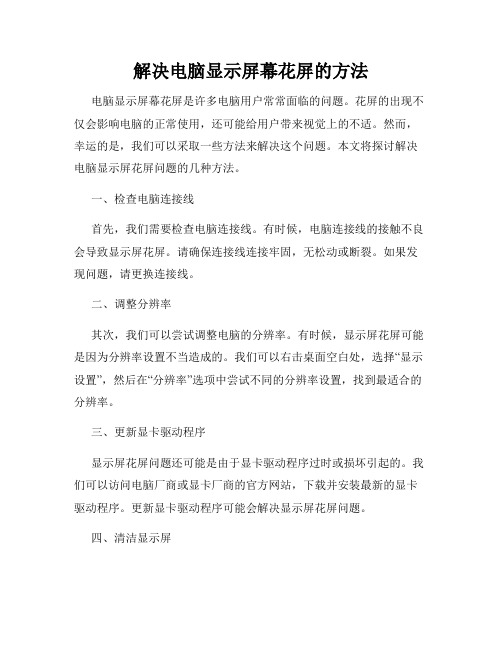
解决电脑显示屏幕花屏的方法电脑显示屏幕花屏是许多电脑用户常常面临的问题。
花屏的出现不仅会影响电脑的正常使用,还可能给用户带来视觉上的不适。
然而,幸运的是,我们可以采取一些方法来解决这个问题。
本文将探讨解决电脑显示屏花屏问题的几种方法。
一、检查电脑连接线首先,我们需要检查电脑连接线。
有时候,电脑连接线的接触不良会导致显示屏花屏。
请确保连接线连接牢固,无松动或断裂。
如果发现问题,请更换连接线。
二、调整分辨率其次,我们可以尝试调整电脑的分辨率。
有时候,显示屏花屏可能是因为分辨率设置不当造成的。
我们可以右击桌面空白处,选择“显示设置”,然后在“分辨率”选项中尝试不同的分辨率设置,找到最适合的分辨率。
三、更新显卡驱动程序显示屏花屏问题还可能是由于显卡驱动程序过时或损坏引起的。
我们可以访问电脑厂商或显卡厂商的官方网站,下载并安装最新的显卡驱动程序。
更新显卡驱动程序可能会解决显示屏花屏问题。
四、清洁显示屏有时候,显示屏花屏问题可能是由于灰尘或污垢引起的。
清洁显示屏可以帮助解决这个问题。
使用柔软的干净布料轻轻擦拭显示屏表面,确保清洁彻底。
避免使用含有酒精或溶剂的清洁剂,以免对屏幕造成损害。
五、检查硬件问题如果以上方法都不能解决显示屏花屏问题,就有可能是硬件故障引起的。
这时候,我们建议联系电脑维修专业人员,对电脑进行检修和维护。
六、降低屏幕亮度最后,我们可以尝试降低屏幕亮度。
有时候,过高的屏幕亮度可能导致花屏现象。
我们可以在电脑设置中调整屏幕亮度,看是否能够解决问题。
综上所述,解决电脑显示屏花屏问题并不难。
通过检查连接线,调整分辨率,更新显卡驱动程序,清洁显示屏,检查硬件问题和降低屏幕亮度等方法,我们可以有效地解决显示屏花屏问题,提升电脑的使用体验。
希望本文提供的方法能够对遇到这一问题的读者们有所帮助。
电脑屏幕出现彩色条纹花屏怎么办-电脑屏幕出现条纹花屏.doc

电脑屏幕出现彩色条纹花屏怎么办:电脑屏
幕出现条纹花屏
电脑屏幕出现彩色条纹花屏的解决方法
花屏的现象最普遍的一个因素就是显卡驱动造成的,一般大家习惯在网上下载一些驱动和升级驱动程序,这样的情况下很多时候电脑本身和这些驱动兼容性并不是很好。
我在这里建议大家要安装自己电脑品牌的驱动,这样就可以避免花屏的出现。
花屏的故障有时候是电脑温度升高造成的,这些温度升高的情况一般是电脑本身需要清理内存和整理磁盘,一般我们可以用电脑自带的安全软件和杀毒软件去清理电脑垃圾和杀毒。
这样一般花屏的现象就会消失了。
我们的电脑花屏有时候也可能是电脑本身灰尘多引起的,电脑一般需要清理灰尘,我建议大家去售后部门清理电脑,这样比较清理彻底。
电脑一般一年清理灰尘一次最好,如果我们所在的环境不是很好,灰尘比较大,那么半年就应该清理一次。
花屏还有一种情况是显卡坏了,一般来说显卡损坏的几率很小,我们必须把前面的情况排除一下再考虑。
花屏还有一种可以能是主板芯片出现的故障,这些情况都必须去品牌的专业维修部门去处理。
花屏故障也有系统是盗版引起的情况,我们可以系统还原或者重新安装系统试试。
电脑的花屏情况我们可以一次进行检测,如果确实解决不了,我建议去品牌售后部门进行维修,这样也是解决花屏的有效办法之一。
电脑显示屏出现花屏尝试这些解决办法

电脑显示屏出现花屏尝试这些解决办法电脑在我们日常生活和工作中扮演着重要的角色,而显示屏作为人机交互的主要途径之一,其正常运行对我们使用电脑的体验至关重要。
然而,有时我们可能会碰到电脑显示屏出现花屏的问题,这给我们的使用带来了困扰。
那么,在遇到这种情况时,我们应该尝试哪些解决办法呢?1. 检查连接线花屏问题可能是由于连接线松动或损坏导致的。
首先,我们应该检查连接电脑和显示屏的线缆,确保其连接牢固。
如果发现线缆松动或有损坏,可以尝试重新插拔连接线或更换新的线缆。
2. 调整分辨率花屏问题有时也可能是由于分辨率设置不当引起的。
我们可以右键点击桌面,选择“显示设置”或类似选项,进入分辨率设置页面。
尝试将分辨率调整为与显示屏支持的最佳分辨率相匹配,看是否能够解决花屏问题。
3. 检查显示驱动程序显示屏的正常运行离不开正确的显示驱动程序。
我们可以通过以下步骤检查显示驱动程序是否需要更新:- 右键点击“我的电脑”或“此电脑”,选择“属性”。
- 在打开的窗口中,选择“设备管理器”。
- 在设备管理器中找到“显示适配器”,展开该选项。
- 右键点击显示适配器,并选择“更新驱动程序”。
- 根据系统提示完成驱动程序的更新。
4. 清洁显示屏有时,花屏问题可能是由于显示屏表面的灰尘或污垢导致的。
我们可以使用柔软的布料蘸取清洁剂或水清洁显示屏表面,然后使用干净的布料擦干。
请确保在清洁过程中关机并断电,以避免意外损坏。
5. 检查硬件问题如果上述解决办法都无效,花屏问题可能与硬件故障有关。
这时候,我们可以考虑将电脑连接到另一个显示屏,看是否还会出现花屏问题。
如果花屏问题依然存在,那么可能是电脑的显卡或其他硬件故障引起的,可以寻求专业人员的帮助进行进一步的维修。
总之,电脑显示屏出现花屏问题可能会严重影响我们的使用体验,但在遇到这种情况时,我们可以尝试一些简单的解决办法来排查问题。
从检查连接线到调整分辨率,再到检查显示驱动程序和进行清洁,这些方法通常能够解决大部分花屏问题。
如何解决电脑屏幕花屏的问题
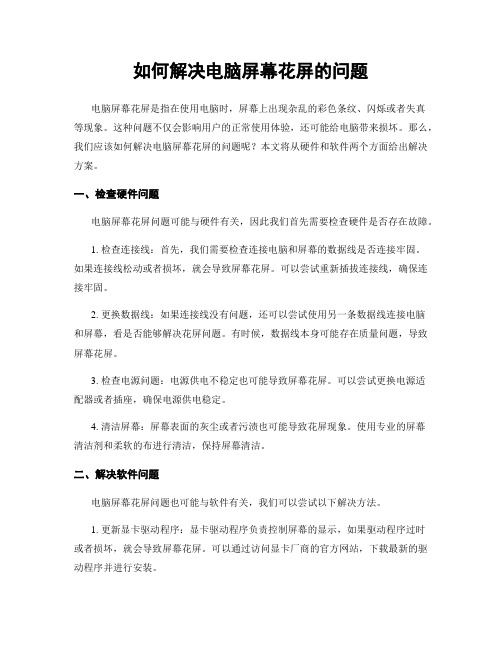
如何解决电脑屏幕花屏的问题电脑屏幕花屏是指在使用电脑时,屏幕上出现杂乱的彩色条纹、闪烁或者失真等现象。
这种问题不仅会影响用户的正常使用体验,还可能给电脑带来损坏。
那么,我们应该如何解决电脑屏幕花屏的问题呢?本文将从硬件和软件两个方面给出解决方案。
一、检查硬件问题电脑屏幕花屏问题可能与硬件有关,因此我们首先需要检查硬件是否存在故障。
1. 检查连接线:首先,我们需要检查连接电脑和屏幕的数据线是否连接牢固。
如果连接线松动或者损坏,就会导致屏幕花屏。
可以尝试重新插拔连接线,确保连接牢固。
2. 更换数据线:如果连接线没有问题,还可以尝试使用另一条数据线连接电脑和屏幕,看是否能够解决花屏问题。
有时候,数据线本身可能存在质量问题,导致屏幕花屏。
3. 检查电源问题:电源供电不稳定也可能导致屏幕花屏。
可以尝试更换电源适配器或者插座,确保电源供电稳定。
4. 清洁屏幕:屏幕表面的灰尘或者污渍也可能导致花屏现象。
使用专业的屏幕清洁剂和柔软的布进行清洁,保持屏幕清洁。
二、解决软件问题电脑屏幕花屏问题也可能与软件有关,我们可以尝试以下解决方法。
1. 更新显卡驱动程序:显卡驱动程序负责控制屏幕的显示,如果驱动程序过时或者损坏,就会导致屏幕花屏。
可以通过访问显卡厂商的官方网站,下载最新的驱动程序并进行安装。
2. 检查显示设置:有时候,显示设置中的某些参数可能导致屏幕花屏。
可以通过右键点击桌面空白处,选择“显示设置”或者“屏幕分辨率”,检查和调整显示参数,看是否能够解决花屏问题。
3. 检查应用程序冲突:某些应用程序可能与显卡驱动程序存在冲突,导致屏幕花屏。
可以尝试关闭或者卸载最近安装的应用程序,看是否能够解决问题。
4. 扫描病毒:电脑病毒也可能导致屏幕花屏。
可以运行杀毒软件进行全盘扫描,清除电脑中的病毒。
总结:电脑屏幕花屏问题可能由硬件故障或者软件问题引起。
通过检查连接线、更换数据线、检查电源问题和清洁屏幕,可以解决一些硬件问题。
- 1、下载文档前请自行甄别文档内容的完整性,平台不提供额外的编辑、内容补充、找答案等附加服务。
- 2、"仅部分预览"的文档,不可在线预览部分如存在完整性等问题,可反馈申请退款(可完整预览的文档不适用该条件!)。
- 3、如文档侵犯您的权益,请联系客服反馈,我们会尽快为您处理(人工客服工作时间:9:00-18:30)。
【优质文档】电脑显示器经常出现花屏的解决方法-word范文
本文部分内容来自网络整理,本司不为其真实性负责,如有异议或侵权请及时联系,本司将立即删除!
== 本文为word格式,下载后可方便编辑和修改! ==
电脑显示器经常出现花屏的解决方法
检查显示器的分辨率或刷新率是否设置过高。
液晶显示器的分辨率一般低
于CRT显示器,若超过厂家推荐的最佳分辨率,则有可能出现花屏的现象。
下
面是jy135小编收集整理的电脑显示器经常出现花屏的解决方法,欢迎阅读。
电脑显示器经常出现花屏的解决方法一:
一.电脑挂机产生花屏
故障现象:晚上挂机,睡醒的时候开电脑的屏幕,已经变成256色了。
我
只好重启计算机,在启动机器的时候,一直出现花屏,而且频率还很多。
因为
显卡是早期买的,我想问一下,是不是显卡不兼容,还是其他原因。
分析解决:试一下进入安全模式看看是否还花屏,现在天汽比较热,可能
是由于长时间挂机,内部器件工作温度过高而引起损坏,也可能是显示驱动问题,(还有一点可能性小,那就是显示器信号接头接触不良或有针损坏)看一下
在机器很长时间不工作后再开机还会不会出现问题,如果还是就请卸掉显卡驱动,看看花屏不,如果仍然不行请重装一遍系统看看。
如果还不行,可以借个
相同型号显示卡,使用替换法看看。
二.电脑系统启动花屏
故障现象:最近我的电脑每次一启动就出现花屏现象,进入系统以后显示
器的刷新率都改变了。
重新启动电脑以后再进入系统,问题又消失了。
但关机
以后再启动故障又重新出现,请问这是什么原因?
分析解决:这是显卡出了问题。
首先,请专业人员把显卡拔下来,用毛刷
拭掉AGP插槽里面的灰尘,再用橡皮擦把显卡金手指擦干净,然后清理显卡风
扇上的灰尘。
如果风扇损坏或工作不正常,可以更换一个新的显卡风扇。
最后
把显卡重新插回主板AGP插槽,系统启动后再重新安装显卡驱动程序,应该可
以解决问题。
其次:
1.显示卡与中文系统冲突,有些显示卡与中文系统冲突,在退出中文系统
时会出现花屏,击键无反应,类似死机,可以用输入ModeC080可解决。
